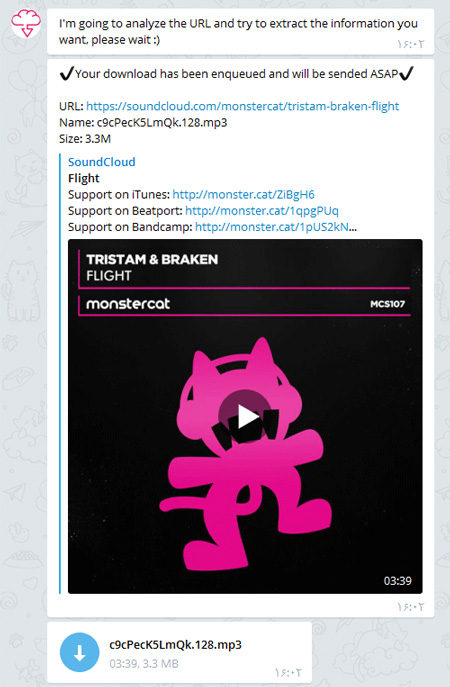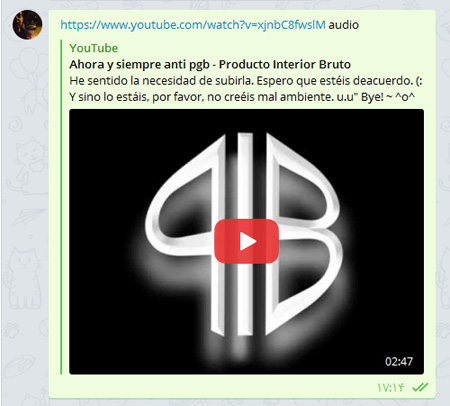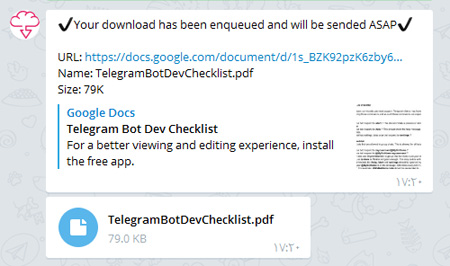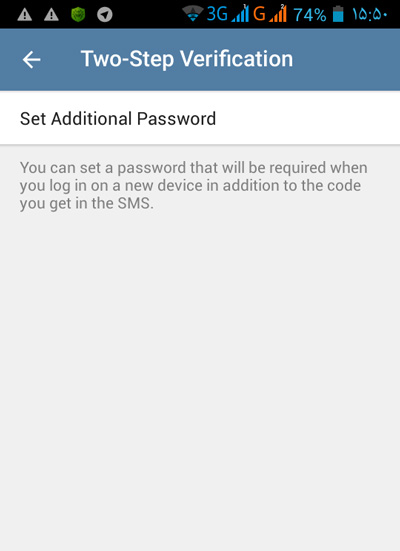قالب های فارسی وردپرس 17
این وبلاگ جهت دسترسی آسان شما عزیزان به قالب های برتر وردپرس به صورت فارسی تدوین و راه اندازی شده است.قالب های فارسی وردپرس 17
این وبلاگ جهت دسترسی آسان شما عزیزان به قالب های برتر وردپرس به صورت فارسی تدوین و راه اندازی شده است.لینکهای غیرمستقیم را مستقیماً در تلگرام دانلود کنید!
ویدیو، فایلهای سرویسهای گوگل و... همیشه وجود داشته و در هر دوره، راهکارهای خاصی ارائه شده است. اما این روزها با افزایش تب تلگرام و و رباتهای آن، راه حل از قبل هم آسانتر است. با ما همراه باشید تا لینکهای غیر مستقیم و ویدیوهای آنلاین را مستقیماً در تلگرام دانلود کنید!
فعال کردن ربات
برای این کار نیاز است که از ربات simple_downloader_bot استفاده نمایید.
برای فعال نمودن این ربات میتوانید در محیط چت در تلگرام (چه چت شخصی و چه گروهها) این آیدی را بدین صورت وارد نمایید و ارسال کنید:
@simple_downloader_bot
پس از ارسال، لینک آن را لمس نمایید.
یا این که در مرورگر اینترنتی خود وارد لینک زیر شوید:
https://telegram.me/simple_downloader_bot
پس از باز شدن صفحه در مرورگر، به طور خودکار اپلیکیشن تلگرام بازشده و صفحهی مربوط به ربات نمایان میشود.
با انتخاب دکمهی Start، ربات فعال شده و آمادهی کار است.
با استفاده از این ربات شما میتوانید لینکهای سرویسهای ذیل را در آن وارد کرده و مستقیماً فایل را در محیط تلگرام تحویل بگیرید و دانلود کنید:
لینک مستقیم یک فایل از هر سایتی که لینک مستقیم ارائه میدهد
Youtube
Soundcloud
Google Drive, Docs, Presentations, Spreadsheets
Uploadboy
SlideShare
سایتهایی که در https://rg3.github.io/youtube-dl/supportedsites.html لیست شدهاند
ذخیرهی سادهی فایل
کافی است لینک مربوطه را در صفحهی چت با ربات ارسال کنید و چند لحظه بعد فایل را دریافت نمایید.
به عنوان مثال لینک را به صورت زیر ارسال کنید:
https://soundcloud.com/monstercat/tristam-braken-flight
فعال نمودن ربات simple_downloader_bot
ذخیرهی فایل با نام دلخواه
در این روش در هنگام ارسال فایل، نامی که برای ذخیره شدن آن در نظر دارید را با یک فاصله از لینک آن ارسال نمایید.
به عنوان مثال لینک را به صورت زیر ارسال کنید:
https://soundcloud.com/monstercat/tristam-braken-flight monstercat_awesome.mp3
ذخیرهی ویدیو در قالب فایل صوتی
در این روش میتوانید یک ویدیو را به صورت یک فایل صوتی دریافت کنید. این کار زمانی که مایل به دریافت موزیک یک موزیک ویدیو باشید بسیار کاربردی است.
برای این کار، با یک فاصله از لینک آن کلمهی audio را بنویسید.
ذخیرهی فایل با فرمت دلخواه
در این روش در هنگام ارسال فایل، فرمت دلخواه خود را نیز با یک فاصله و بعد از کلمه format تایپ نمایید.
به عنوان مثال ارسال دستور زیر، منجر به دریافت فایل موجود در Google Docs با فرمت PDF خواهد شد:
https://docs.google.com/document/d/1s_BZK92pzK6zby6LhDnB0giVNJR-yDxsoALvuAEX7d8/edit?usp=sharing format pdf
توجه نمایید که این روش تنها بر روی سرویسهای گوگل امکانپذیر است. سرویسهای گوگل پشتیبانیشده به همراه فرمت فایلهای آنها به شرح زیر میباشند:
Google Drive: فرمت اصلی فایل قابل ذخیره است و نمیتوانید فرمت دیگری را انتخاب کنید
Google Docs: فرمتهای doc ،pdf ،txt ،html و odt
Google Presentations: فرمتهای pptx و pdf
Google Spreadsheets: فرمتهای xlsx و pdf
نکته
لازم به ذکر است که شما نمیتوانید چندین فایل را به صورت همزمان دانلود کنید و از طرفی این ربات از یک سرور رایگان و یک صف عمومی فایل استفاده مینماید؛ لذا با توجه به ساعات خاصی از روز که آمار استفاده از آن بالا میرود ممکن است برای انتقال، چند لحظهای معطل بمانید.
در صورتی که از نرمافزار پیامرسان Skype استفاده میکنید حتماً میدانید که در محیط این نرمافزار تنها میتوان در آنِ واحد با یک حساب کاربری وارد شد و برای ورود با حساب کاربری دیگر بایستی از حساب کاربری اول خارج شده و سپس با حساب کاربری دوم وارد شوید. اما با استفاده از ترفندی که هماکنون برای شما معرفی میکنیم میتوانید بدون نیاز به نرمافزار جانبی خاصی به طور همزمان از دو حساب کاربری خود بر روی Skype استفاده کنید.
بدین منظور:
ابتدا به طور معمول توسط نرمافزار وارد حساب کاربری اولِ خود شوید.
سپس کلیدهای ترکیبی Win+R را فشار دهید.
اکنون در پنجرهی Run عبارت زیر را وارد کرده و Enter بزنید:
"C:\Program Files\Skype\Phone\Skype.exe" /secondary
دقت کنید در صورتی که Skype را در مسیر دیگری به غیر از مسیر پیشفرض نصب کردهاید بایستی آدرس موجود در این دستور را تغییر دهید.
خواهید دید که پس از وارد کردن این دستور، پنجره Skype جدیدی باز خواهد شد که میتوانید با استفاده از آن وارد حساب کاربری دوم خود شوید.
در صورتی که بر روی صفحهی دسکتاپ خود از Skype یک Shortcut ایجاد کردهاید و از طریق آن Skype را ایجاد میکنید میتوانید بدین صورت نیز عمل کنید:
ابتدا بر روی فایل میانبر Skype در صفحهی دسکتاپ راستکلیک کرده و Properties را انتخاب نمایید.
حال در پنجرهی باز شده در تب Shortcut، بر روی عبارت موجود در قسمت Target کلیک کنید.
اکنون در انتهای این عبارت، یک فاصله تایپ کرده و سپس این عبارت را وارد نمایید:
/secondary
چیزی که خواهید داشت (با مسیر پیشفرض) بدین صورت خواهد بود:
"C:\Program Files\Skype\Phone\Skype.exe" /secondary
سپس بر روی OK کلیک کنید.
اکنون با استفاده از این فایل میانبر میتوانید دو پنجرهی Skype باز کنید و با آنها به طور همزمان وارد حسابهای کاربری متفاوت خود شوید.
تلگرام یکی از پیامرسانهای محبوب و پرطرفدار در دنیاست که در کشورمان نیز محبوبیت فراوانی دارد. آمارهای منتشر شده نشان میدهد که بیش از 14 میلیون ایرانی عضو تلگرام هستند و از آن استفاده میکنند. این پیامرسان روسی روزگار پرحاشیهای را در ایران سپری کرده و تا آستانه فیلتر شدن پیش رفته است اما با توجه به اقبال عمومی و نگاه مثبت مسئولان به فعالیت خود همچنان ادامه میدهد.
این روزها که استفاده از ربات ها در تلگرام رایج شده شایعات زیادی مبنی بر این که این ربات ها قادر به هک کردن گوشی شما و دستیابی به اطلاعات شخصی شما را دارا هستند رواج یافته که می تواند ساخت کانال تلگرام توسط شما را تحت شعاع خود قرار دهد.
نکات دانستنی برای جلوگیری از هک تلگرام
روشی که خیلی ها پیشنهاد می کنند تا بتوانید مطمئن شوید گوشی شما هک شده یا نه به این صورت است که به قسمت setting تلگرام خود بروید. گزینه privacy and security را انتخاب نمایید و بعد گزینه active sessions را بزنید. صفحه ای باز می شود که تعداد دستگاه هایی که با خط شما در حال استفاده از تلگرام هستند را نمایش می دهد.
شاید شما هم با دیدن چندین کاربر در این صفحه که در حال استفاده از اطلاعات تلگرام شما هستند، متعجب و متحیر شوید. واقعیت چیست؟؟ آیا واقعا چندین نفر گوشی شما را هک کرده اند و از یوزر تلگرام شما استفاده می کنند؟؟
پاسخ این است که الزاما این گونه نیست ولی می تواند همین معنی را نیز داشته باشد. در واقع تعداد کاربرانی که در این جا به شما نشان می دهد کسانی هستند که با یوزر شما و از دستگاهی غیر از گوشی فعلی شما به تلگرام متصل شدند. اگر شما از لپ تاپ یا گوشی دیگری قبلا یا در حال حاضر به تلگرام وصل شدید در این صفحه نشان داده می شود. ولی اگر شما هرگز از دستگاه دیگری برای وصل شدن به تلگرامتان استفاده نکردید در واقع اشخاص دیگری در حال انجام این کار هستند و شما را هک کرده اند!!
دو راه رایج برای این عمل وجود دارد. وقتی کسی از گوشی یا لپ تاپ دیگری با وارد کردن شماره خط شما قصد وصل شدن به تلگرام را داشته باشد، تلگرام برای اطمینان یک کد فعال سازی به خط شما اس ام اس می کند و فرد تنها با وارد کردن آن کد می تواند تلگرام را باز کند.
حال اگر شما گوشی خود را به کسی مثلا برای تعمیرات سپرده باشید، آن فرد به راحتی به آن کد دسترسی پیدا می کند و بعد هم می تواند آن اس ام اس را از گوشی شما پاک کند و شما هرگز متوجه آن نشوید.
بهترین راه برای جلوگیری از چنین اقدامی این است که همیشه بخواهید در حضور خودتان گوشی تان را تعمیر کنند. البته اگر چنین امکانی وجود نداشته باشد خوشبختانه تلگرام راهی برای غیر فعال کردن استفاده از اکانت شما توسط دستگاه های دیگر قرار داده است.
کافی است گزینه terminate all other session را بزنید تا تمام دستگاه های دیگر که به اکانت شما دسترسی دارند غیر از گوشی فعلی تان دسترسی شان قطع شود.
راه دیگر نصب برنامه هایی خاص بر روی گوشی شماست. این برنامه ها معمولا ظاهری فریبنده دارند و از ظاهر آن ها مشخص نیست که یک برنامه هکر می باشند. یکی از معروف ترین آن ها با نام setting در دستگاه شما ذخیره می شوند. این برنامه ها قادرند تمام اطلاعات گوشی شما را به ایمیلی که در آن وارد می شود ارسال کنند. کافی است شما این برنامه را پیدا کنید و پاک کنید تا عملکرد آن متوقف شود.
افزایش امنیت در تلگرام
قابلیتهای رمزنگاری خاص این اپلیکیشن باعث شده تا بسیاری از افراد به آن اعتماد کنند، زیرا در این حالت خواندن پیامها بین مبدا و مقصد بسیار سختتر خواهد بود. همچنین این اپلیکیشن جز اولین اپهایی بوده که قابلیت چت خصوصی رمزنگاری شده دونفره را ارایه کرد. اما برویم به سراغ آمار! این سرویس هم اکنون بیش از 50 میلیون کاربر فعال در هر ماه دارد.
تلگرام برای افزایش ضریب اطمینان امنیت خود سیستمی را به نام تایید هویت دو مرحله طراحی کرده است که با فعالسازی آن میتوانید مطمئن شوید که هیچ فردی بهجز خود شما نمیتواند تلگرام را روی دستگاههای دیگر فعال کند. با فعال کردن این قابلیت هنگام فعالسازی هر یک از دستگاههای جدید علاوه بر پینکد، باید رمز عبوری را نیز وارد کنید.
برای فعالسازی این قابلیت در اپلیکیشن تلگرام مراحل زیر را انجام دهید:
اپلیکیشن تلگرام را اجرا کنید.
به بخش تنظیمات (Settings) وارد شوید.
به بخش "Privacy and Security" وارد شوید و گزینه "Two-Step Verification" را انتخاب کنید.
حالا گزینه "Set Additional password" را انتخاب کنید و رمز عبور دلخواه خود را وارد کنید. در آخر آدرس ایمیل خود را برای بازیابی رمز فراموش شده وارد کنید.
تلگرام یکی از پیامرسانهای محبوب و پرطرفدار در دنیاست
به ایمیل خود مراجعه کنید. ایمیلی از تلگرام برای شما ارسال شده است. آن را باز کنید و روی لینک کلیک کنید تا عملیات فعالسازی با موفقیت انجام شود.
برای فعالسازی در نسخه دسکتاپ اپلیکیشن تلگرام هم باید موارد زیر را انجام دهید:
به بخش تنظیمات (Settings) وارد شوید.
روی گزینه "Enable Two-Step Verification" کلیک کنید.
رمز عبور دلخواه خود را وارد کنید و در آخر آدرس ایمیل خود را برای بازیابی رمز فراموش شده وارد کنید و بر روی "Save" کلیک کنید.
به ایمیل خود مراجعه کنید. ایمیلی از تلگرام برای شما ارسال شده است. آن را باز کنید و روی لینک کلیک کنید تا عملیات فعالسازی با موفقیت انجام شود.
با فعالسازی قابلیت تایید هویت دو مرحلهای، امنیت تلگرام خود را بالا ببرید.
مدت زمانی است که تلگرام،رباتهای درخط خود را معرفی کرده است. اما همچنان بسیاری از کاربران از توانمندیهای این رباتهای درخط بیخبر هستند.
رباتهای درخط با هدف تعامل آسانتر و هدفمندتر کاربر با رباتهای تلگرام ساخته شدهاند، برای استفاده از رباتهای دیگر تلگرام نیاز است که در یک صفحهی چت مجزا برای ربات پیام ارسال کنید و منتظر جواب بمانید. اما از رباتهای درخط میتوانید در صفحات چت شخصی، گروهها و کانالها استفاده کنید. همچنین نیازی به هیچ کار اضافهتری نظیر عضو کردن ربات در گروهها وجود ندارد.
از این رباتهای درخط میتوان برای ارسال یک تصویر متحرک (GIF) مرتبط با موضوع مکالمه، جستجو و ارسال یک تصویر از وب یا یک ویدیو از یوتیوب، جستجو و ارسال یک مقاله از ویکیپدیا و... استفاده کرد. حال در این گزارش می خواهیم ربات های در خط را به شما معرفی کنیم.
نحوهی استفاده
برای استفاده از این رباتهای درخط ، پیش از هر کاری اطمینان پیدا کنید تلگرام خود را به آخرین نسخه بهروزرسانی کردهاید. در نسخههای قدیمی تلگرام خبری از این رباتها نیست.
برای فراخوانی این رباتها، کافی است در محیط چت شخصی، گروه یا کانال، در قسمت وارد نمودن متن، ابتدا کاراکتر @ را وارد نموده و سپس نام ربات را تایپ نمایید. اکنون یک فاصله تایپ کرده و عنوان مورد جستجو در ربات را وارد نمایید. با این کار لیست نتایج نمایان میشود و کافی است نتیجهی مورد نظر را انتخاب کنید تا ارسال گردد.
پس از آشنایی با مفهوم سئو و تاریخچه آن باید به سراغ انواع سئو رفت. سئو را می توان به شکل های مختلف تقسیم بندی نمود. در یک بخش بندی کلی می توان سئو را به دو تقسیم تقسیم کرد:
سئو درونی (On Page SEO): به چهره ساده سئو درونی مربوط به کارهایی است که باید درون سایت انجام شود. برای مثال کدهایی که در سایت می نویسید، سرعت سایت، محتوایی که در سایت ارائه می کنید و … در این نوشتار به صورت مفصل در مورد شیوه های سئو درونی توضیح ارائه می شود.
سئو داخلی
سئو خارجی (Off Page SEO): سئو بیگانه به شیوه هایی اشاره دارد که بیرون از سایت اتمام می شود و بر رتبه سایت در نتایج جستجو نشانه می گذارد. برای نمونه فعالیت در شبکه های اجتماعی و ایجاد بک لینک کار و جنبش هایی خارج از سایت هستند که روی سئو سایت نشان دارند. در مورد سئو بیگانه هم توضیحات کاملی مطرح می شود.
سئو خارجی
تقسیم سئو به درونی و خارجی فقط طریق بخش بندی سئو نیست. در یک بخش بندی دیگر سئو را به سه بخش تقسیم می کنند:
سئو کلاه سفید (White Hat): منظور از سئو کلاه سفید، استفاده از شیوه های اخلاقی و باره پاسخ موتورهای جستجو برای درمان موقعیت سایت در نتایج جستجو است. به عبارت سایر شیوه های کلاس سفید باره تایید گوگل و دیگر موتورهای جستجو هستند و این موتورهای جستجو صاحبان سایت ها را دلگرمی می کنند تا از این طریق ها استفاده نمایند. برای نمونه نوشتن محتوای با کیفیت گرد از روش های سئو کلاه سفید است.
سئو کلاه سیاه (Black Hat): سئو کلاه سیاه نقطه روبرو سئو کلاس سفید است. سئو فروشگاه اینترنتی میموس در این روش صاحیان سایت یا سئو کاران از روش هایی استفاده می کنند که باره تایید موتورهای جستجو نیستند. برای مثال خرید بک لینک از سایت های سایر یک شیوه کلاه سیاه است. موتورهای جستجو در چهره مستحضر شدن از این جستار با سایت متخلف برخورد می کنند و رتبه آن را در نتایج جستجو تفریق می دهند.
سئو کلاه خاکستری (Gray Hat): سئو کلاه خاکستری در کران سئو کلاه سیاه و کلاه سفید حرکت می کند.
ربات gif
به وسیلهی این ربات میتوانید هزاران تصویر متحرک جالب را از طریق آرشیو بزرگ سایت Giphy جستجو کرده و ارسال کنید. به عنوان مثال وقتی خوشحال هستید به جای استفاده از یک ایموجی یا استیکر، میتوانید عبارت happy را از طریق این ربات جستجو کنید و یک تصویر متحرک خوشحالی ارسال کنید:
@gif happy
ربات vid
با استفاده از این ربات میتوانید ویدیوهای موجود در Youtube را جستجو کرده و آنها را ارسال کنید.
ربات pic
به وسیلهی این ربات میتوانید تصاویر موجود در وب را جستجو کرده و ارسال کنید. این ربات از موتور جستجوی Yandex برای جستجوی تصاویر استفاده میکند. به عنوان مثال برای جستجو و ارسال تصویر یک سگ این عبارت را تایپ مینماییم:
@pic dog
ربات bing
این ربات نیز عملکردی همانند ربات pic دارد با این تفاوت که برای جستجوی تصاویر از موتور جستجوی Bing استفاده میکند. به عنوان مثال برای جستجوی تصویر یک سگ، از این عبارت استفاده میکنیم:
@bing dog
ربات wiki
با استفاده از این ربات میتوانید مقالات موجود در وبسایت ویکیپدیا را جستجو کرده و ارسال کنید. به عنوان مثال برای جستجو و ارسال یک مقاله با عنوان Information این عبارت را تایپ میکنیم:
@wiki Information
ربات imdb
وبسایت IMDB بزرگترین وبسایت مربوط به اطلاعات فیلمها و سریالها است. با استفاده از این ربات میتوانید محتوای این سایت را جستجو کرده و صفحهی مربوط به فیلم، سریال یا هنرمند مورد نظر خود را ارسال کنید. به عنوان مثال برای جستجوی صفحهی مربوط به فیلم Deadpool این عبارت را وارد میکنیم:
@imdb deadpool
ربات bold
با استفاده از این ربات میتوانید متون خود را به صورت درشت، کج و یا با فونت Fixedsys ارسال کنید. برای بهرهگیری از این ربات، پس از درج کاراکتر @ و تایپ عبارت bold یک فاصله تایپ کنید و سپس متن مورد نظر خود را تایپ نمایید. در نهایت حالت مورد نظر را انتخاب کنید تا متن طبق آن حالت ارسال شود.
به عنوان مثال برای ارسال یک متن به صورت درشت ابتدا این عبارت وارد میشود و سپس Bold انتخاب میگردد:
تا بهحال دو ایمیل از یک سرویسدهنده را در یک مرورگر باز کردهاید؟ اگر این کار را انجام داده باشید متوجه شدهاید که پس از ورود به یکی از حسابهای کاربری خود چنانچه دوباره لینک سرویسدهنده ایمیل را وارد کنید، عملیات ورود به حساب کاربری قبلی انجام شده و شما نمیتوانید به حساب جدید وارد شوید.
در این شرایط تنها راهحل موجود این است که از حساب قبلی خارج شده و به حساب شماره 2 وارد شوید یا با استفاده از یک مرورگر دیگر به محیط کاربری حساب شماره 2 وارد شوید.
آیا میدانید در این شرایط بدون استفاده از مرورگر دیگر نیز میتوانید دو حساب کاربری از یک ایمیل را بهصورت همزمان مدیریت کنید؟ انجام این کار در مرورگرهای مختلف همچون کروم، فایرفاکس و اج مایکروسافت امکانپذیر بوده و روش آن نیز به شرح زیر است:
1- ابتدا مرورگر دلخواه خود را اجرا کرده و به حالت معمول لینک سرویسدهنده ایمیل را وارد کرده و پس از تکمیل اطلاعات حساب کاربری خود در کادرهای مورد نظر، عملیات ورود به حساب کاربری را اجرا کنید.
2- اکنون زمان آن فرا رسیده تا حساب شماره 2 را نیز در همین مرورگر اجرا کنید! ترفندی که برای انجام این کار باید اعمال کنید، استفاده از قابلیت مرور مخفی یا مرور خصوصی در مرورگر است. در مرورگرهای مختلف با مراجعه به منوی اصلی و انتخاب
گزینه New Incognito Window (در مرورگر کروم) یا New Private Window (در مرورگر فایرفاکس) یا New InPrivate Windows (در مرورگر اج) میتوانید قابلیت مرور مخفی را فعال کنید و در ادامه تنها کاری که باید انجام دهید مراجعه به سرویسدهنده ایمیل و وارد کردن اطلاعات حساب کاربری شماره 2 برای ورود همزمان به هر دو حساب کاربری موردنظر است.
3- توجه داشته باشید که با اجرای این ترفند دو پنجره کاملا مجزا از مرورگر موردنظر برای شما اجرا میشود و عملیات ورود به حساب کاربری یا خروج از هریک از حسابها روی پنجره دیگر مرورگر تاثیرگذار نخواهد بود.